
De archivos de Windows 10.
El sistema operativo de Microsoft cuenta cada vez con más herramientas o utilidades que tratan de mejorar la experiencia del usuario.
Sin embargo, una de las más utilizadas sin duda, es una aplicación que lleva acompañando a Windows desde hace décadas, el explorador de archivos. Una herramienta que muchos usuarios llevan utilizando un montón de años y de la que todavía muchos desconocen algunas de sus funciones. A continuación, vamos a mostrar los pasos a seguir para borrar el historial del explorador de archivos de Windows 10.
Desde el explorador de Windows es posible navegar por todas las unidades, carpetas y archivos almacenados en nuestro disco duro, incluso es una herramienta muy útil cuando queremos buscar un archivo o carpeta y no recordamos su ubicación. Unas búsquedas que el propio explorador de arhivos va almacenando en su historial y que hace que cada vez que vayamos a iniciar una nueva búsqueda, a medida que vamos escribiendo el nombre del archivo o carpeta, el propio explorador nos muestre sugerencias que coincidan con lo que vamos escribiendo y que se encuentran en el historial de archivos del explorador de Windows.

Kommander, el potente explorador de archivos alternativo de código abierto y UWP
Pasos a seguir para borrar el historial del explorador de archivos de Windows 10
Si queremos deshacernos de este historial, lo primero que tenemos que hacer es abrir el propio explorador de Windows y desde la opción del menú Archivo, seleccionar la opción Cambiar opciones de carpeta y búsqueda. Tambien es posible acceder desde la opción del menú Vista > Opciones > Cambiar opciones de carpeta y búsqueda.
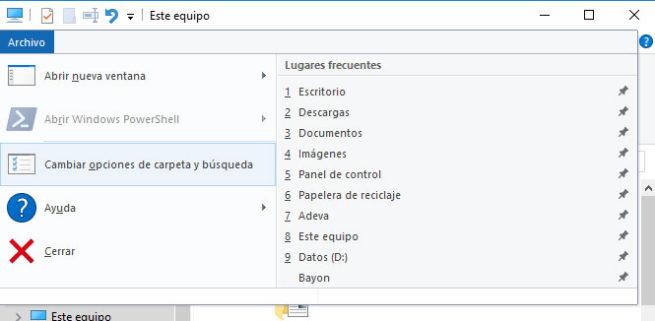
Esto nos abrirá una ventana con las opciones de carpeta que está organizada en tres pestañas, General, Ver y Buscar. Si pulsamos sobre la pestaña General veremos que se divide en tres secciones, Examinar carpetas, Acciones al hacer clic en un elemento y Privacidad.
Es esta última sección la que nos interesa para borrar el historial del explorador de archivos de Windows. Precisamente, junto debajo de las dos opciones que permite indicar si queremos mostrar o no los archivos o carpetas usadas recientemente o con mayor frecuencia, encontramos un botón Borrar, que es el que nos permite borrar el historial del explorador de archivos en Windows 10. Por lo tanto, sólo tenemos que pulsar sobre ese botón y automáticamente se borrarán todas las búsquedas de archivos que hayamos realizado anterioremente.
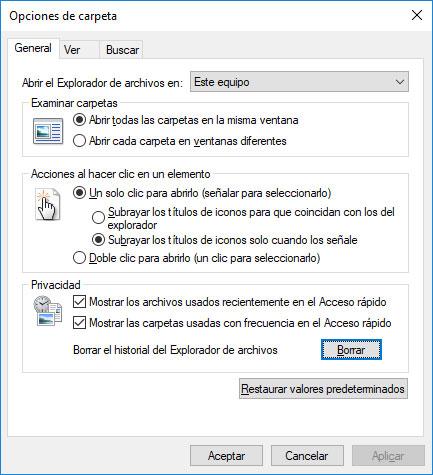
Después de hacer esto, ya podemos aceptar para cerrar la ventana y abrir una nueva ventana del explorador de arhivos para comprobar que se ha eliminado correctamente el historial del explorador.







No hay comentarios:
Publicar un comentario